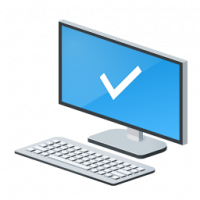Kaip sužinoti, ar jūsų kompiuteris suderinamas su „Windows 11 22H2“ registre
Galite greitai sužinoti, ar jūsų kompiuteris suderinamas su „Windows 11“ 22H2 versija, tiesiog pažiūrėję į registrą. Ten pamatysite priežastį, dėl kurios jis netinkamas diegti naujinimą. Kita vertus, tai gali parodyti, kad viskas gerai.
Skelbimas
„Windows 11“ versija 22H2 yra pradinio „Windows 11 build 22000“ leidimo įpėdinis. Šiuo metu „Microsoft“ nepaskelbė jokių pakeitimų techninės įrangos reikalavimus. Tai išlaiko juos tokius pat, kaip ir pirmojoje versijoje su TPM 2.0 ir procesoriaus sustojimo sąrašu. Tačiau buvo gandų, kad tai pasikeis, o 22H2 versija gali būti net su tuo griežtesnius reikalavimus, su SSD kaip privaloma aparatinės įrangos dalis.
Siekdama supaprastinti diegimo procesą ir greitai patikrinti, ar jūsų kompiuteris suderinamas su naujausia OS, „Microsoft“ siūlo „PC būklės patikrinimo“ programinę įrangą. Jis analizuoja jūsų aparatinės įrangos komponentus ir priima sprendimą, ar jis gali paleisti „Windows 11“, ar ne.
Be to, „Windows 11“ apima keletą registro reikšmių, kurios parodo, ar jūsų kompiuteris suderinamas su 22H2 versija, ar ne. Viską rasite po HKEY_LOCAL_MACHINE\SOFTWARE\Microsoft\Windows NT\CurrentVersion\AppCompatFlags\TargetVersionUpgradeExperienceIndicators\NI22H2 Raktas.
Atlikite šiuos veiksmus.
Registro reikšmės, kad būtų galima rasti „Windows 11 22H2“ suderinamumą
- Paleiskite
regedit.exeįrankis iš Vykdyti dialogo (Laimėk + R). - Eikite į HKEY_LOCAL_MACHINE\SOFTWARE\Microsoft\Windows NT\CurrentVersion\AppCompatFlags\TargetVersionUpgradeExperienceIndicators Raktas.
- Pagal TargetVersionUpgradeExperienceIndicators, išplėskite NI22H2 Raktas.
- Peržiūrėkite duomenis apie RedReason vertė. Tai gali būti taip.
- RedReason = Nėra – jūsų kompiuteris suderinamas su Windows 11 22H2
- RedReason = CpuFms Tpm UefiSecureBoot, visi arba kai kurie iš jų – reiškia suderinamumo problemas.
- Dabar žiūrėkite SystemDriveTooFull vertė. Nustačius 1, sistemos diske nėra pakankamai vietos naujinimui atsisiųsti ir įdiegti.
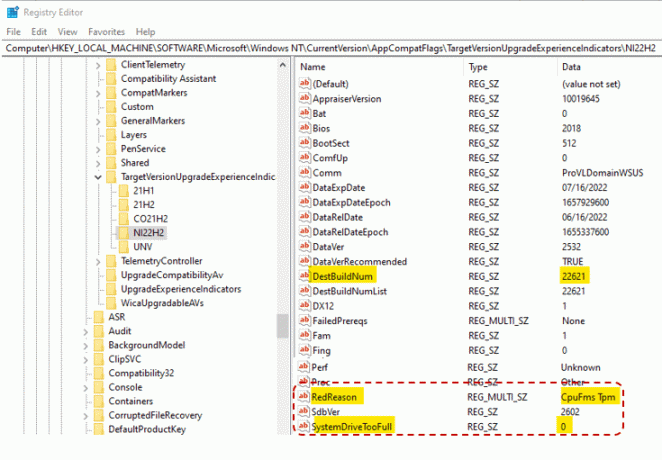
- Be to, eilutės reikšmė UpgEx turėtų būti nustatytas Žalias jei jūsų kompiuterio aparatinė įranga suderinama su 22H2 versija.
Padaryta.
Taigi, apibendrinkime informaciją.
Tikslinis raktas yra HKEY_LOCAL_MACHINE\SOFTWARE\Microsoft\Windows NT\CurrentVersion\AppCompatFlags\TargetVersionUpgradeExperienceIndicators\NI22H2. Turite jį atidaryti Registro redaktorius.
💡Patarimas: štai DestBuildNum ir DestBuildNumList reikšmės rodo, į kurią tiksliai „Windows 11“ versiją jūsų įrenginys turėtų būti atnaujintas.
Jūsų kompiuteris yra suderinamas ir gali būti atnaujintas
Tokiu atveju turėsite šias vertes.
- UpgEx = žalia
- SystemDriveTooFull = 0
- RedReason = Nėra
Jūsų kompiuterio negalima atnaujinti
Jei jūsų įrenginys nesuderinamas arba sistemos diske nėra pakankamai vietos, tai atsispindės registre, kaip nurodyta toliau.
- UpgEx = raudona
- RedReason = CpuFms Tpm UefiSecureBoot, kai kurie iš jų arba visi, atsižvelgiant į jūsų aparatinę įrangą.
- SystemDriveTooFull = 1 – jūsų sistemos diskas (C:) yra pilnas ir nėra laisvos vietos naujinimui.
Peržiūrėtas registro raktas turėtų būti prieinamas „Windows 10“ ir „Windows 11“ 21H2 versijoje, nes jie skirti naujinimui į 22H2. Bet jei jūsų kompiuteryje jau veikia preliminarus Windows 11 versijos 22H2 versijos versijos, tokio rakto neturėsite.
Jei „Microsoft“ ir toliau palaikys šį metodą, 22H2 versija turės kitą dalinį raktą NI22H2, sakyk, kad bus CO23H2 versijai 23H2.
Galiausiai, kai kuriuose „Windows 10“ kompiuteriuose gali būti kitų suderinamumo raktų, kaip parodyta aukščiau esančioje ekrano kopijoje. Priklausomai nuo jūsų „Windows 10“ sąrankos senumo, galite rasti 21H1 ir 21H2 dalinius raktus, kurie bus tinkami naujesnei „Windows 10“ / „Windows 11“ versijai.
Viskas.
per @panusaukko
Jei jums patinka šis straipsnis, pasidalykite juo naudodami toliau pateiktus mygtukus. Tai iš jūsų nereikės daug, bet padės mums augti. Ačiū už tavo pagalbą!